Pirate Island nyomtatható változat hogyan kell telepíteni a drivert egy laptop
Hogyan kell telepíteni a drivert egy laptop. ha nem a hivatalos oldalon? Szia admin, újratelepíteni egy új laptop operációs rendszer Windows 8 a Windows 7 rendszer, aztán az Eszközkezelőben, és halvány, nincs driver tíz eszközzel. Nem tudom, hol kezdjem. Maxik.
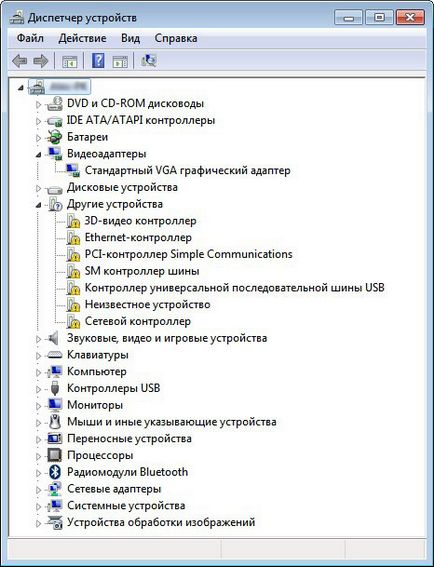
Hogyan kell telepíteni a drivert egy laptop
A sikeres telepítés után, mentem Eszközkezelő és ne lepődj meg az új laptop sok eszköz a Windows 7-illesztőprogramok nem.
Fontos. A meghajtóprogramok telepítése előtt egy laptop az első helyen, csak abban az esetben hozzon létre rendszer-visszaállítási pontot.
Az illesztőprogramok telepítéséhez használja a hivatalos laptop honlap nem működik, akkor elemi, mert az illesztőprogram telepítve van a hálózati kártya és a Wi-Fi adapter, ezért úgy döntöttem, hogy egy nagyon egyszerű és ingyenes program DriverPack megoldás, amely nagy számú vezetők gyakorlatilag az összes ismert eszköz, mindig viseljen ez egy flash meghajtót.

A program működik, anélkül, hogy telepíteni, és súlya 10 GB.
Kiválasztása «DriverPack Offline», és nyomja a „Letöltés”
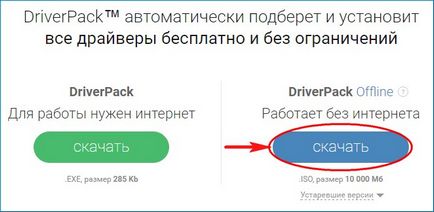
Az utóbbi időben sok felhasználó nem kedvez ez a szerelvény, mint rendesen fel van szerelve együtt a vezetők egy másik oldala szoftvert, de ez nem történik meg, ha az illesztőprogramok telepítése a „Expert” mód, amely esetben a laptop, hogy csak a kijelölt járművezetők van.
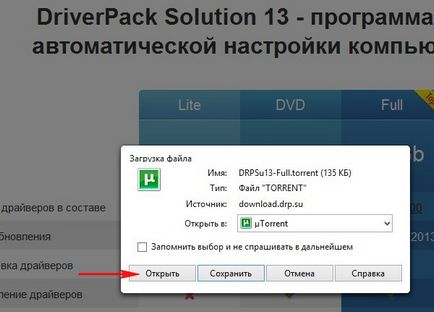
Válasszon előre, hogy melyik mappába menteni a fájlt, majd kattintson az OK gombra.
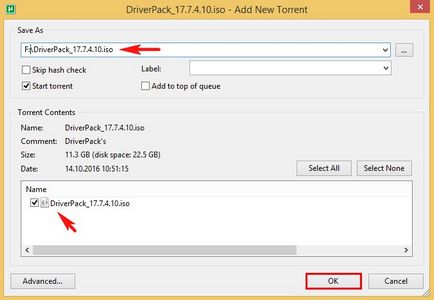
DriverPack Solution vezető szerelvény letölthető ISO-kép - DriverPack_17.7.4_Offline.iso.
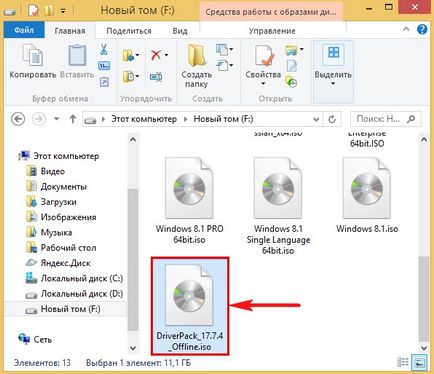
Mi csatlakoztatni az ISO-kép DriverPack megoldás a virtuális meghajtóba, és futtassa a futtatható fájlt DriverPack.exe.
Személy szerint én létrehozni egy flash meghajtót vagy USB hordozható merevlemez nevű mappát DriverPack és másolja bele a tartalmát az ISO-képeket DriverPack megoldás. Mikor kell telepíteni vezetők bármely PC vagy laptop, azt csatlakoztassa az USB flash meghajtót, és futtassa a futtatható program DriverPack Solution fájlt, majd telepítse a meghajtót, ez történik, mint ez.
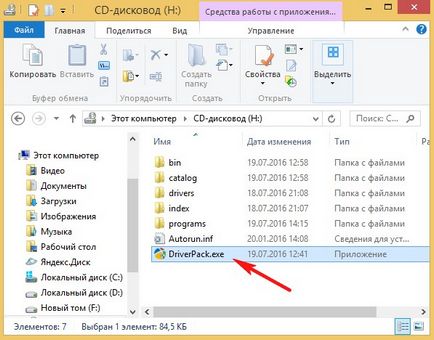
Ez történik laptop konfiguráció ellenőrzése.
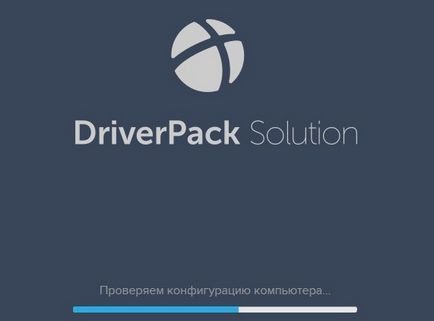
Szükségszerűen válassza Expert mód.
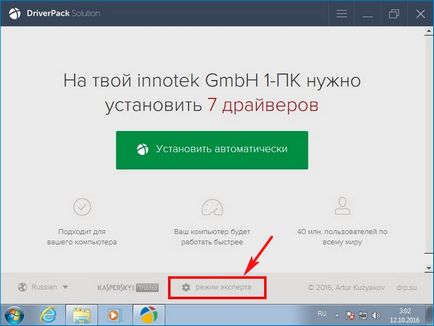
Mi ellenőrizzük az összes illesztőprogramot telepíteni. A legelső, hogy kell telepíteni az USB 3.0 illesztőprogram Intel kiterjeszthető Host Controller.
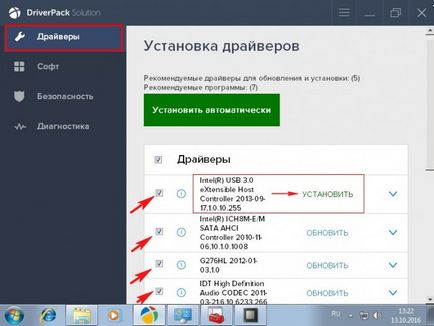
Távolítsuk el a pipák minden közművek és kattintson a gombra „Install Drivers”
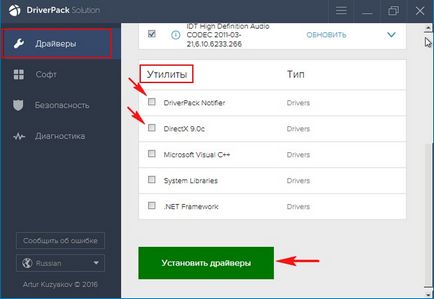
Úgy kezdődik a program telepítése.
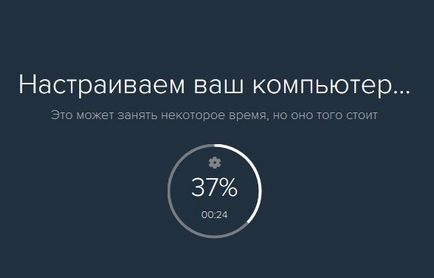
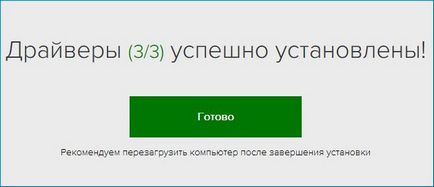
Minden versenyző telepítési folyamat tartott 2 percig. Mi megy a Device Manager és ellenőrizze, hogy telepítve az összes illesztőprogram. Ezért telepítettük a vezető egy laptop.
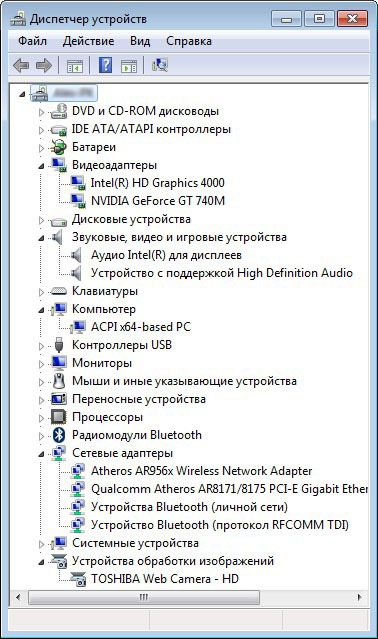
Ha azt szeretnénk, hogy töltse le a driver egy laptop a Toshiba hivatalos honlapján. majd kövesse a linket, válassza ki a modell a készülék, és töltse le a driver.
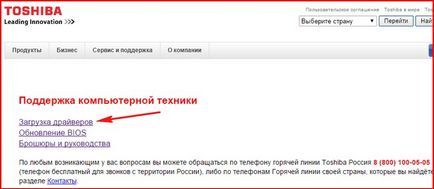
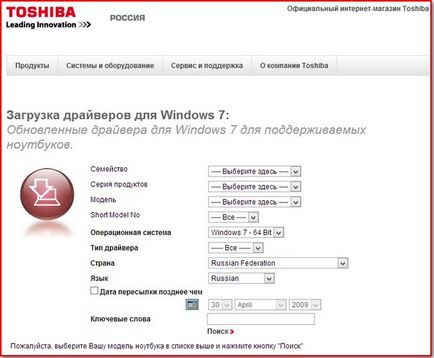
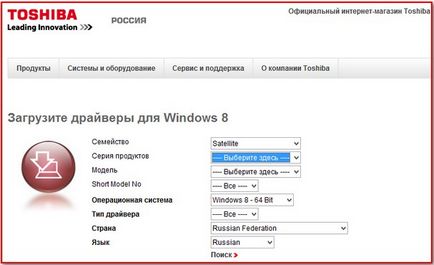
Elemeket, amelyek hasznosak lehetnek: